Grundlegendes zu Microsoft Teams und Skype for Business Koexistenz und Interoperabilität

Dieser Artikel ist Teil der Projektdefinitionsphase Ihrer Upgrade-Journey. Schließen Sie den Abschluss ab, nachdem Sie ein Sponsoring-Team und ein Projektteam erstellt haben, und definieren Sie den Umfang, die Ziele und den Plan für Ihr Projekt. Vergewissern Sie sich vor dem Fortfahren, dass Sie die folgenden Aktivitäten abgeschlossen haben:
Wenn Ihr organization heute Skype for Business verwendet und Sie Teams zusammen mit Skype for Business verwenden – oder sie beginnen, auf Teams zu aktualisieren – ist es wichtig, zu verstehen, wie die beiden Anwendungen gleichzeitig vorhanden sind, wann und wie sie zusammenarbeiten und wie Sie die Migration Ihrer Benutzer bis hin zum letztendlichen Upgrade von verwalten können. Skype for Business zu Teams.
Tipp
Sehen Sie sich die folgende Sitzung an, um mehr über Koexistenz und Interoperabilität zu erfahren.
Darüber hinaus können Sie an interaktiven Liveworkshops teilnehmen, in denen wir Anleitungen, bewährte Methoden und Ressourcen für den Einstieg in die Upgradeplanung und -implementierung freigeben.
Nehmen Sie zuerst an der Sitzung Planen Ihrer Upgradesitzung teil, um zu beginnen.
Koexistenz von Teams und Skype for Business Übersicht
Seit der Einstellung von Skype for Business Online verfügen alle Benutzer in einem reinen Online-organization (d. h. einem organization ohne lokale Bereitstellung von Skype for Business) über den Koexistenzmodus TeamsOnly. Der TeamsOnly-Modus stellt sicher, dass die Benutzer über die volle Funktionalität von Teams verfügen. Organisationen mit einer lokalen Bereitstellung von Skype for Business Server können jedoch Benutzer haben, die noch lokal verwaltet werden. Diese Benutzer können nicht TeamsOnly sein. Benutzer mit einem lokalen Skype for Business Server Konto können über einen anderen Koexistenzmodus als TeamsOnly verfügen. In den folgenden Abschnitten werden die Koexistenzmodi beschrieben, die verfügbar sind, bevor Sie ein Upgrade für lokale Skype for Business Users auf TeamsOnly durchführen, sowie die Funktionen, die jeder Modus bietet. Darüber hinaus wird in den Abschnitten die Interoperabilität (Interop) beschrieben, die zwischen Benutzern auf Skype for Business Clients und Benutzern auf Teams-Clients auftritt, und wie interop vom ausgewählten Koexistenzmodus beeinflusst wird.
Teams bietet Funktionen für die Zusammenarbeit, Chats, Anrufe und Besprechungen. Chat-, Anruf- und Besprechungsfunktionen waren in der Vergangenheit auch in Skype for Business verfügbar. Je nachdem, welche Konfiguration Sie bei der Bereitstellung von Teams auswählen, können sich diese Funktionen mit den Funktionen überschneiden, die von Skype for Business für einen bestimmten Benutzer bereitgestellt werden. Der Standardmäßige Koexistenzmodus für lokale Benutzer ist Islands. Der Inseln-Modus ermöglicht es dem Benutzer, Teams zusammen mit Skype for Business mit ähnlichen Funktionen auszuführen, die in beiden Clients verfügbar sind. Das heißt, die Funktionen überlappen sich. Einem Benutzer können jedoch andere Koexistenzmodi zugewiesen werden, um eine Überschneidung dieser Funktion für den Benutzer zu verhindern. In diesem Fall ist die Interoperabilität zwischen Teams und Skype for Business verfügbar. Wenn Sie beispielsweise über erhebliche Skype for Business Server lokale Ressourcen mit einer komplexen Enterprise-VoIP-Bereitstellung verfügen, aber möchten, dass Ihre Benutzer so schnell wie möglich moderne Besprechungen genießen können, sollten Sie den Skype for Business mit dem Teams-Modus für Zusammenarbeit und Besprechungen, auch bekannt als Besprechungen zuerst, bewerten..
Es wird empfohlen, die folgenden Koexistenzmodi zu überprüfen, um zu ermitteln, welcher Pfad für Ihre organization geeignet ist.
Wichtig
Koexistenzmodi gibt es auch nach der Einstellung von Skype for Business Online, benutzer, die online ge homed sind, können jedoch nur den Modus TeamsOnly verwenden. Es ist nicht mehr möglich, einem Onlinebenutzer einen anderen Modus als TeamsOnly zuzuweisen. Wie vor der Einstellung von Skype for Business Online können lokal verwaltete Benutzer jedem anderen Modus als TeamsOnly zugewiesen werden.
Nur Teams
Nur Teams ist der einzige Modus, der für reine Onlinebenutzer verfügbar ist. Ein Nur-Teams-Benutzer (in der Vergangenheit manchmal als aktualisierter Benutzer bezeichnet) hat Zugriff auf alle Funktionen in Teams und kann weiterhin mit allen anderen Benutzern kommunizieren (unabhängig davon, ob sie sich in derselben oder externen organization befinden), die weiterhin Skype for Business verwenden (vorausgesetzt, die Skype for Business Benutzer befinden sich nicht im Inselmodus). Nur Teams-Benutzer erhalten eingehende Chats und Anrufe in Teams und planen Auch Besprechungen in Teams. Sie können keine Chats oder Anrufe initiieren oder Besprechungen in Skype for Business planen.
Nur Teams-Benutzer können den Skype for Business-Client beibehalten, um an Skype for Business Besprechungen teilzunehmen, die sie bereits haben oder in Zukunft erhalten können (d. b. von externen Parteien oder möglicherweise von lokalen Skype for Business Server Benutzern in ihren eigenen organization). Nachdem Microsoft jedoch die Skype for Business Online-Infrastruktur für einen bestimmten Teams Only-Benutzer entfernt hat, dürfen Nur-Teams-Benutzer nur anonym an Skype for Business Besprechungen teilnehmen. Nach dem 30. Juni 2022 werden neu erstellte TeamsOnly-Benutzer nicht mehr mit der Skype for Business Online-Infrastruktur bereitgestellt. Wenn diese Benutzer zu einer Skype for Business Besprechung eingeladen werden, müssten sie anonym teilnehmen. Nach Oktober 2022 werden Benutzer von der lokalen Umgebung in die Cloud (d. h. teamsOnly) nicht mehr mit der Skype for Business Online-Infrastruktur bereitgestellt. Wenn diese Benutzer zu einer Skype for Business Besprechung eingeladen werden, müssten sie auch anonym teilnehmen.
Sobald Ihre organization für einige oder alle Benutzer bereit ist, Teams als einziges Kommunikations- und Zusammenarbeitstool zu verwenden, aktualisieren Sie diese Benutzer auf den Modus Nur Teams. Wenn Sie ein Upgrade vom Islands-Modus durchführen, empfehlen wir Ihnen, zuerst die Teams-Einführung in Ihrem organization zu überlasten, bevor Sie mit dem Upgradeprozess beginnen. Diese Einführung vermeidet fehlerhafte Kommunikationsszenarien, da der Islands-Modus keine Interoperabilität bietet.
Im Modus "Nur Teams " ist Teams die Standard-App für das SIP/Tel-Protokoll. Links im Kontakt eines Benutzers Karte in Outlook für Anrufe oder Chats werden von Teams verarbeitet.
Weitere Überlegungen zum Wechsel in den Modus "Nur Teams " finden Sie unter Überlegungen zum reinen Teams-Modus.
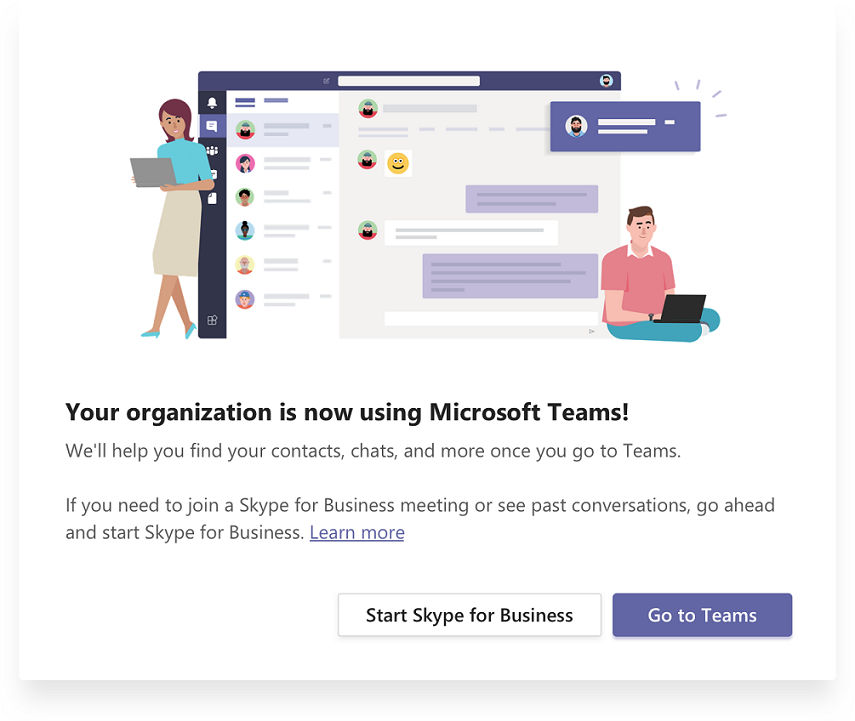
Inseln-Modus
Im Inselmodus können Benutzer Teams zusammen mit Skype for Business als zwei separate Lösungen ausführen, die ähnliche und überlappende Funktionen bereitstellen. Zu den Funktionen gehören Anwesenheit, Chat, Anrufe und Besprechungen. Teams-Benutzer können auch neue Funktionen für die Zusammenarbeit nutzen, z. B. Teams und Kanäle, Zugriff auf Dateien in Microsoft 365 und Anwendungen.
In diesem Koexistenzmodus fungiert jede Clientanwendung als separate Insel. Skype for Business spricht mit Skype for Business und Teams mit Teams. Von Benutzern wird erwartet, dass sie beide Clients jederzeit ausführen und nativ auf dem Client kommunizieren können, von dem aus die Kommunikation gestartet wurde. Daher ist keine Interoperabilität im Inselmodus erforderlich.
Um eine verwirrende oder zurückgestellte Skype for Business Erfahrung zu vermeiden, behandelt die Skype for Business die folgenden Integrationen, die nicht im Teams Islands-Modus behandelt werden:
- Externe Kommunikation (Verbundkommunikation).
- PSTN-Sprachdienste und Sprachanwendungen, Office-Integration.
- HID-Steuerelemente für USB-Geräte.
- Mehrere andere Integrationen.
Microsoft Teams Telefon System wird in Teams im Inselmodus nicht unterstützt.
Wichtig
- Im Inselmodus werden alle Nachrichten und Anrufe von Verbundbenutzern (Personen außerhalb Ihrer organization) an Skype for Business übermittelt. Nach dem Upgrade auf den Reinen Teams-Modus werden alle Nachrichten und Anrufe von außerhalb Ihrer organization an Teams übermittelt.
- Möglicherweise möchten Sie festlegen, dass Islands-Benutzer besprechungen immer in Teams planen, indem Sie ihnen eine instance von TeamsMeetingPolicy mit preferredMeetingProviderForIslandsMode=Teams zuweisen. Dadurch wird sichergestellt, dass alle Benutzer Besprechungen mithilfe von Teams planen, was authentifizierte Anmeldungen und Besprechungsbeitritte für jeden Benutzer im organization unterstützt, unabhängig davon, ob der Benutzer TeamsOnly ist oder noch Skype for Business Server verwendet. Im Gegensatz dazu können TeamsOnly-Benutzer, nachdem Microsoft ab Oktober 2022 die Legacy-Skype for Business Online-Infrastruktur für Hybridorganisationen eingestellt hat, nur anonym an Skype for Business Besprechungen teilnehmen.
Nur Skype for Business
In diesem Koexistenzmodus verbleiben Benutzer in Skype for Business – nicht in Teams – für Chat-, Besprechungs- und Anruffunktionen, und sie verwenden Teams nicht für Teams und Kanäle. Dieser Modus ist heute verfügbar. In der aktuellen Implementierung werden Teams und Kanäle jedoch nicht automatisch für den Benutzer deaktiviert. Dies kann mithilfe der App-Setuprichtlinie erreicht werden, um Teams und Dateien auszublenden.
Dieser Modus kann vor dem Starten einer verwalteten Bereitstellung von Teams verwendet werden, um zu verhindern, dass Benutzer Mit der Verwendung von Teams beginnen, bevor sie die Bereitschaft aufgebaut haben. Dieser Modus ist auch eine Möglichkeit, die authentifizierte Teilnahme an Teams-Besprechungen für Skype for Business Benutzer zu ermöglichen, vorausgesetzt, die Benutzer sind für Teams lizenziert.
Skype for Business mit Teams Collaboration
Verwenden Sie diesen Modus, um Teams in Ihrer Umgebung einzuführen, während Sie Ihre vorhandenen Investitionen in Skype for Business weiter nutzen. Lassen Sie Skype for Business für Chat-, Anruf- und Besprechungsfunktionen unverändert. Hinzufügen von Teams-Funktionen für die Zusammenarbeit:
- Teams und Kanäle.
- Zugriff auf Dateien in Microsoft 365 oder Office 365.
- Anträge. Teams-Kommunikationsfunktionen – privater Chat, Anrufe und Planen von Besprechungen.
Private Teams-Chats, Anrufe und Besprechungsplanung sind in diesem Modus standardmäßig deaktiviert.
Organisationen, die mit Skype for Business Server lokal beginnen, haben diesen Modus als Alternative zum Inselmodus, wenn sie ihren Benutzern die Interoperabilität und Vorhersagbarkeit für ihre Kommunikation während der Migration bieten möchten. Dieser Modus bietet auch eine vorhersagbare Zeitleiste für das Upgrade auf Teams (im Gegensatz zur Verwendung der Einführungssättigung im Islands-Modus).
Skype for Business mit Teams Collaboration und Besprechungen, auch bekannt als Meetings First
In diesem Modus bleiben private Chat- und Anruffunktionen auf Skype for Business, während Teams für die Planung und Durchführung von Besprechungen sowie für die Zusammenarbeit mithilfe von kanalbasierten Unterhaltungen verwendet wird. Dieser Koexistenzmodus beschleunigt die Verfügbarkeit von Teams-Besprechungs- und Zusammenarbeitsfunktionen in Ihrem organization und ermöglicht es Ihren Benutzern, die überlegene Teams-Besprechungserfahrung zu nutzen:
- Große Qualität.
- Transkription und Übersetzung.
- Verschwommener Hintergrund.
- Überlegene Benutzererfahrung auf allen Plattformen, einschließlich mobiler Geräte und Browser.
Teams und Skype for Business von einer Reihe "besser zusammen"-Funktionen profitieren, z. B. Anwesenheitsabgleich, automatisches Halten/Aufheben von Daten und HID-Geräteunterstützung für beide Anwendungen. Es ist möglich, Teams und Kanäle mithilfe der Setuprichtlinie für Teams-Apps auszublenden, falls gewünscht.
Dieser Koexistenzmodus ist besonders nützlich für Organisationen mit Skype for Business lokalen Bereitstellungen mit Enterprise-VoIP. Diese Organisationen nehmen sich wahrscheinlich etwas Zeit, um ein Upgrade auf Teams durchzuführen, und möchten so bald wie möglich von den überlegenen Teams-Besprechungen profitieren.
Hinweis
Ab Oktober 2022 wird dieser Modus für alle lokalen Benutzer empfohlen, denen zuvor entweder nur Skype for Business oder Skype for Business im Teams-Zusammenarbeitsmodus zugewiesen wurde. Dieser Modus bietet die gleiche Funktionalität wie die anderen beiden, mit der Ausnahme, dass neue Besprechungen, die vom Benutzer geplant werden, Teams-Besprechungen statt Skype for Business Besprechungen sind. Dadurch wird sichergestellt, dass Benutzer ihre Besprechungen als Teams-Besprechungen planen, was die authentifizierte Anmeldung und Teilnahme an Besprechungen für jeden Benutzer im organization unterstützt, unabhängig davon, ob der Benutzer TeamsOnly ist oder noch Skype for Business Server verwendet. Im Gegensatz dazu können sich TeamsOnly-Benutzer bei der Teilnahme an Skype for Business Besprechungen nicht mehr authentifizieren, da Microsoft die Legacy-Skype for Business Online-Infrastruktur außer Kraft gesetzt hat. Sie können jedoch weiterhin anonym teilnehmen. Weitere Informationen finden Sie unter Was Sie nach der Deaktivierung erwarten können.
Tipp
Um den empfohlenen Upgrademodus basierend auf den Funktionen zu identifizieren, die Sie in Teams aktivieren möchten, während Skype for Business noch verwendet wird, nutzen Sie den Skype to Teams-Upgrade-Assistenten.
Weitere Informationen zu Koexistenzmodi, Voraussetzungen und Verwaltung finden Sie unter Migrations- und Interoperabilitätsleitfaden für Organisationen, die Teams zusammen mit Skype for Business verwenden und Einstellungen für Koexistenz und Upgrade festlegen.
| Entscheidungspunktsymbol | Symboldefinition | Beschreibung |
|---|---|---|

|
Entscheidungspunkt |
|

|
Nächster Schritt |
|
Interoperabilität von Teams und Skype for Business
Interoperabilität ist die Möglichkeit für Teams und Skype for Business Benutzer im gleichen organization, teams- und Skype for Business zu kommunizieren.
Die Interoperabilität wird durch den Koexistenzmodus (auch als Upgrademodus bezeichnet) des Empfängers gesteuert. Es gibt keine Interoperabilität, wenn sich der Empfänger im Inselmodus befindet.
Hinweis
Bei der Bereitstellung in einem Koexistenzmodus mit Ausnahme von Inseln können Teams und Skype for Business zusammenarbeiten, sodass Benutzer miteinander chatten und anrufen können und sicherstellen, dass die Kommunikation in Ihren organization während der Upgrade-Journey zu Teams flüssig bleibt. Koexistenzmodi steuern die Interoperabilität. Der Koexistenzmodus des Empfängers bestimmt, ob Interoperabilität verfügbar ist. Wenn sich der Empfänger beispielsweise in einem Modus befindet, in dem der Chat nur in einem Client (z. B. Teams) verfügbar ist, ist die Chatinteroperabilität allgemein verfügbar, falls der Initiator den anderen Client (in diesem Fall Skype for Business) verwendet, um den Chat zu starten. Wenn sich der Empfänger hingegen in dem Modus befindet, in dem der Chat in beiden Clients verfügbar ist (Inselmodus), ist die Interoperabilität für den Chat nicht verfügbar. Die Nachricht wird vom Empfänger auf demselben Client empfangen, in dem der Initiator den Chat gestartet hat. Daher erfordert die ordnungsgemäße Kommunikation im Islands-Modus eine Sättigung der Teams-Einführung; Das heißt, dass alle Benutzer beide Clients aktiv verwenden und überwachen.
Hinweis
Um die neueste Koexistenzerfahrung zu erhalten, muss die Clientversion der neueste verfügbare Client im Office-Bereitstellungskanal des Benutzers sein.
Native Interop- und Interopeskalation
Es gibt zwei Arten von Interop-Erfahrungen: native Und Interop-Eskalation.
- Auf dem Client, den der Benutzer derzeit verwendet, tritt eine native Interop-Erfahrung auf. Ein Benutzer ist im Skype for Business-Client, der andere in Teams. Eine native Interop-Benutzeroberfläche bringt sie nicht zu einem anderen Client, um zu kommunizieren. Die Benutzer können ihre Unterhaltung in dem Client führen, den sie derzeit verwenden. Die nativen Interop-Erfahrungen sind 1:1-Chats und Anrufe.
- Eine Interop-Eskalationserfahrung bedeutet, dass der Client als Teil der Unterstützung von Benutzern bei der Durchführung einer erweiterten Aktion (z. B. dem Freigeben ihres Desktops) die Erstellung einer Besprechung erleichtert, an der Benutzer teilnehmen können, um die Erfahrung in dieser Besprechung fortzusetzen. Die Besprechung wird auf der Plattform des Initiators der Aktion erstellt. Benutzer, die sich nicht auf dieser Plattform befinden, erhalten einen Link zur Teilnahme an einer Besprechung. Wenn sie auf diesen Link klicken, werden sie in einem kompatiblen Client (Browser, Web-App oder vollständiger Client, je nach Konfiguration) an der Besprechung teilnehmen. Die Interopeskalation von Skype for Business erfordert einen aktuellen Client. Die Interop-Eskalation von Teams ist jetzt verfügbar. Beides wird in mandanteninternen Interoperabilitätsumgebungen und für mandantenübergreifende Verbundkommunikation unterstützt.
Native Interop-Erfahrungen
Abhängig von den Koexistenzmodi, die Benutzern zugewiesen sind (wie zuvor beschrieben), sind die folgenden nativen Interop-Erfahrungen verfügbar:
Skype for Business Können Benutzer 1:1 mit Teams-Benutzern chatten und umgekehrt. Ein Interop-Chat muss ein Interop-Gateway durchlaufen, das Teil der Teams-Clouddienste ist (und daher nur online vorhanden ist). Interop-Chats sind Nur-Text: Rich-Text und Emoticons werden nicht unterstützt. Benutzer in Teams und in Skype for Business werden benachrichtigt, dass es sich bei der Unterhaltung um eine Interop-Unterhaltung handelt.
Skype for Business Benutzer können Einzel- und Videoanrufe an Teams-Benutzer tätigen, und Teams-Benutzer können dies auch tun.
Wichtig
Interop-Erfahrungen mit lokalen Benutzern in einem organization mit einer Mischung aus lokalen und Teams-Benutzern erfordern, dass sich die lokale Umgebung im Hybridmodus mit Teams befindet. Ausführliche Informationen finden Sie unter Konfigurieren der Hybridkonnektivität zwischen Skype for Business Server und Microsoft 365 oder Office 365.
Diese Interop-Erfahrungen sind für und zwischen Benutzern verfügbar, denen einer der folgenden Koexistenzmodi zugewiesen ist: Skype for Business mit Teams-Zusammenarbeit, Skype for Business mit Teams-Zusammenarbeit und -Besprechungen, nur Skype for Business oder Nur Teams. Es gibt keine Interoperabilität für Benutzer im Islands-Modus .
Einschränkungen der nativen Interop-Erfahrung
Aufgrund der Unterschiede in Protokollen und Technologie ist es nicht möglich, alle Funktionen nativ zu unterstützen. Insbesondere sind die folgenden Funktionen nicht verfügbar:
- Markdown, Rich-Text und der vollständige Emoticon-Satz werden weder von Teams noch von Skype for Business unterstützt. Andere native Features des Verfassenfelds in Teams-Chats werden nicht unterstützt.
- Die Bildschirmfreigabe (Desktop- oder App-Freigabe) zwischen Teams und Skype for Business wird nicht nativ unterstützt. Dies wird jedoch durch Interopeskalation unterstützt.
- Gruppenchats (Unterhaltungen mit mehreren Teilnehmern) in Teams können nur Teilnehmer enthalten, die Teams verwenden.
- Chatunterhaltungen mit mehreren Teilnehmern (Gruppenchats) in Skype for Business können nur Teilnehmer enthalten, die Skype for Business verwenden. Die Interopeskalation auf mehrere Parteien ist jedoch über Skype for Business verfügbar.
- Das Eskalieren eines laufenden Peer-to-Peer-Sprach- oder Videoanrufs an einen Anruf mit mehreren Parteien, an dem sowohl Teams als auch Skype for Business Benutzer beteiligt sind, wird nicht unterstützt.
- Dateiübertragungen für Chats mit zwei Parteien oder Dateianlagen in Gruppenchats von Teams zu Skype for Business und umgekehrt werden nicht unterstützt.
- Es gibt keine Interoperabilität mit Skype for Business Persistent Chat.
Für all diese Einschränkungen (mit Ausnahme des beständigen Chats) besteht eine mögliche Problemumgehung darin, dass ein Benutzer eine Besprechung startet und den anderen Benutzer zur Teilnahme einlädt.
Diese Problemumgehung ist die Grundlage für die Interop-Eskalation. Insbesondere die Bildschirmfreigabe und die Eskalation zu mehreren Teilnehmern sind nicht nativ möglich, werden aber über interop-Eskalation unterstützt.
Interop-Eskalationserfahrungen
Die Interop-Eskalation besteht darin, die nativen Interopfunktionen durch verwaltete Eskalationen zu Besprechungen zu ergänzen. Besprechungen bieten umfassende Erfahrungen, die für jeden verfügbar sind, unabhängig davon, über welchen Kunden er verfügt.
Wenn die Interop-Eskalation vom Teams-Benutzer ausgelöst wird, wird eine Teams-Besprechung erstellt. Wenn sie vom Skype for Business Benutzer ausgelöst wird, wird eine Skype for Business Besprechung erstellt. In beiden Fällen handelt es sich bei der erstellten Besprechung um eine Besprechung jetzt treffen , die nicht im Kalender des Benutzers angezeigt wird.
Die andere Partei erhält den Link zur Teilnahme an der Besprechung über einen Interop-Chat und nimmt an, indem sie auf diesen Link klickt. Wenn der Skype for Business Benutzer über ein Teams-Konto verfügt und vom Teams-Benutzer eingeladen wird, nimmt er authentifiziert an der Besprechung teil. Andernfalls treten sie als anonymer Teilnehmer an. Teams-Benutzer verfügen fast immer über ein Skype for Business-Konto und einen Skype for Business-Client, den sie verwenden können, um als authentifizierter Teilnehmer an einer Skype for Business Besprechung teilzunehmen, aber sie können auch als anonymer Teilnehmer teilnehmen, z. B. mit der Skype-Besprechung-App.
Sobald die Parteien der Besprechung beigetreten sind, können sie alle aktivitäten durchführen, die in Besprechungen unterstützt werden, z. B. Desktop- oder Inhaltsfreigabe, Dateifreigabe oder -übertragung, Hinzufügen weiterer Teilnehmer usw.
Interopeskalation von Skype for Business
Interop- und Interopeskalation von Skype for Business wurde im Juli 2019-Build des monatlichen C2R aktualisiert. Zuvor waren Skype for Business nicht im Voraus darauf aufmerksam, dass die Remotepartei Teams verwendet hat. Er vermutete nur, dass aus der Signalisierung, die nach der Einrichtung einer Sitzung empfangen wurde.
Wenn die Signalisierung anzeigte, dass die Antwort vom (oder über) das Interop-Gateway kam, wird die gelbe Geschäftsleiste (Banner) angezeigt, die angibt, dass die andere Partei nicht Skype for Business verwendet hat. Mit der Weiterentwicklung unseres Diensts führte dies zu falsch positiven Ergebnissen, bei denen Skype for Business Benutzer die Geschäftsleiste sahen, wenn sie mit dem Cloud-Voicemail Service oder anderen Cloud-Sprachdiensten verbunden waren und nicht mit einem tatsächlichen Teams Only-Benutzer.
Um falsch positive Ergebnisse zu verhindern, informiert der Anwesenheitsdienst jetzt den Skype for Business Client, wenn die andere Partei ein tatsächlicher Benutzer von Teams ist. Auf diese Weise können Skype for Business eine Interop-Unterhaltung erstellen und das Unterhaltungsfenster spezifisch für die Interoperabilität sein.
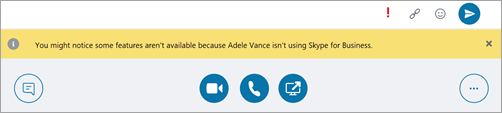
Wenn der Skype for Business Benutzer z. B. seinen Desktop freigeben möchte, wird er informiert, dass wir eine Besprechung starten und durch die Schritte geführt werden.
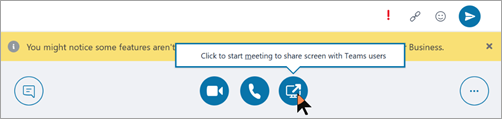
In der Zwischenzeit erhält der Teams-Benutzer eine eingehende Chatnachricht mit dem Link zur Besprechung und wird zur Teilnahme geführt.
Diese Eskalation zu einer Skype for Business Besprechung ist sowohl für mandanteninterne Interop- als auch für mandantenübergreifende Verbundanrufe und Chats verfügbar. Sie ist standardmäßig aktiviert, und es gibt keine Einstellung, die der Administrator bereitstellen muss.
Interop-Eskalation von Teams
Die Interop-Eskalation von Teams zu einer Teams-Besprechung ist jetzt verfügbar, wenn der Teams-Benutzer die Desktopfreigabeschaltfläche in einem mandanteninternen Interopthread mit einem Skype for Business Benutzer oder in einem mandantenübergreifenden Interop-Verbundthread auswählt. Die Interop-Eskalation wird von einer 1:1-Chatunterhaltung oder einem 1:1-Anruf unterstützt.
Die Funktion wird im Teams-Desktopclient für Windows, im Teams-Desktopclient für Mac und im Teams-Webclient auf Browsern unterstützt, in denen die Inhaltsfreigabe unterstützt wird, während die Kommunikation mit jeder Skype for Business Clientversion erfolgt.
In Interoperabilitätsthreads und in Verbundinteroperabilitätsthreads verfügt der Teams-Benutzer jetzt über die Steuerelemente (Schaltfläche), um die Inhaltsfreigabe zu starten. Wenn der Teams-Benutzer die Schaltfläche auswählt, wird ein zusätzliches Menü angezeigt, das ihn darüber informiert, dass er zum Freigeben von Inhalten eine Teams-Besprechung starten muss.
Wenn die Benutzer in einem Anruf waren, warnt das Menü sie, dass ihr aktueller Anruf zwischen Teams und Skype for Business beendet wird, wenn sie in eine Teams-Besprechung eingefügt werden. Wenn er sich dafür entscheidet, kann er den Skype for Business Benutzer vor der Annahme warnen.
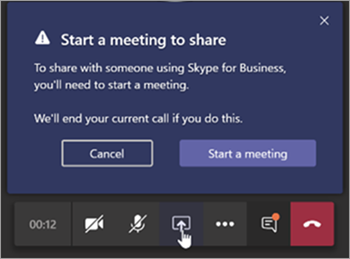
Nach der Annahme werden sie in die Teams-Besprechung eingefügt. Sie müssen mit der Freigabe über die Freigabeleiste in der Besprechung beginnen.
In der Zwischenzeit erhält der Skype for Business Benutzer eine eingehende Chatnachricht mit dem Link zur Besprechung und wird zur Teilnahme geführt.
Diese Eskalation zu einer Teams-Besprechung ist sowohl für mandanteninterne Interop- als auch für mandantenübergreifende Verbundanrufe und Chats verfügbar. Sie ist standardmäßig aktiviert, und es gibt keine Einstellung, die der Administrator bereitstellen muss. Es ist jedoch für den Benutzer deaktiviert, wenn der Administrator auf $falsefestlegt -AllowPrivateMeetNowCsTeamsMeetingPolicy.
Nachdem Sie diesen Artikel durchsichtet haben, finden Sie unter Auswählen Ihrer Upgrade journey, Migrations- und Interoperabilitätsleitfaden, Koexistenz mit Skype for Business und Festlegen Ihrer Koexistenz- und Upgradeeinstellungen weitere Informationen zur Implementierung. Wir empfehlen auch das folgende Video: Video: Verwalten der Koexistenz und Interoperabilität zwischen SfB und Teams
Technische Details zur Koexistenz von Teams und Skype for Business
In den folgenden Abschnitten werden das Verhalten zusammengefasst, das beim Ausführen von Teams- und Skype for Business-Clients im gleichen organization auftreten kann, unabhängig davon, welcher Modus und welche Upgrademethode verwendet wird:
- Besprechungen
- Interoperabilität
- Interoperabilität im Vergleich zu nativen Konversationsthreads
- Anwesenheit
- Partnerverbund
- Kontakte
Besprechungen
Unabhängig von ihrem Modus können Benutzer immer an jeder Art von Besprechung teilnehmen, zu der sie eingeladen werden, egal ob es sich um Skype for Business oder Teams handelt. Benutzer müssen jedoch mit einem entsprechenden Client an der Besprechung teilnehmen, der dem Besprechungstyp entspricht:
Wenn es sich bei der Besprechung um eine Teams-Besprechung handelt, verwenden alle Teilnehmer (unabhängig davon, ob es sich um TeamsOnly-, Islands- oder Skype for Business-Benutzer handelt) den Teams-Client, um an der Besprechung teilzunehmen. Wenn Teams nicht installiert ist, wird der Benutzer beim Versuch, an einer Besprechung teilzunehmen, an das Web weitergeleitet.
Wenn es sich bei der Besprechung um eine Skype for Business Besprechung handelt, verwenden alle Teilnehmer (unabhängig davon, ob es sich um TeamsOnly-, Islands- oder Skype for Business-Benutzer handelt) den Skype for Business Client, um an der Besprechung teilzunehmen. Wenn der Skype for Business-Client nicht installiert ist, wird der Benutzer über die Skype-Besprechung-App zum Web weitergeleitet.
In einigen Fällen können Teilnehmer im TeamsOnly-Modus nur mit Skype for Business-Web-App oder der Skype-Besprechungs-App als anonymer Benutzer an Skype for Business Besprechungen teilnehmen. Schließlich gilt dieser Fall für alle Benutzer im TeamsOnly-Modus. Weitere Informationen finden Sie unter Skype for Business Online-Deaktivierung.
Beim Organisieren von Besprechungen basiert der geplante Besprechungstyp auf dem Modus des Organisators, wie in der folgenden Tabelle gezeigt:
| Modus des Organisators | Verhalten |
|---|---|
| TeamsOnly, SfbWithTeamsCollabAndMeetings | Alle in Teams geplanten Besprechungen. Skype for Business Add-In ist in Outlook nicht verfügbar. |
| SfbWithTeamsCollab, SfbOnly | Alle in Skype for Business geplanten Besprechungen. Das Teams-Add-In ist in Outlook nicht verfügbar. Erwägen Sie stattdessen die Verwendung von SfbWithTeamsCollabAndMeetings, das es allen Benutzern ermöglicht, ob lokal oder TeamsOnly, Teams für Besprechungen zu verwenden. |
| Inselmodus | Standardmäßig können Besprechungen in Skype for Business oder Teams geplant werden. Beide Add-Ins sind in Outlook verfügbar. Sie können jedoch optional festlegen, dass Benutzer auf Inseln immer Besprechungen in Teams planen, indem Sie ihnen eine instance von TeamsMeetingPolicy mit preferredMeetingProviderForIslandsMode=Teams zuweisen. |
Neue Teams- und Skype for Business Synchronisierung der Anrufsperre
Wenn Sie einen Anruf im neuen Teams-Client tätigen oder empfangen, während ein vorhandener Skype for Business Anruf ausgeführt wird, wird der Anruf in Skype for Business nicht automatisch gehalten. Das umgekehrte Szenario hat das gleiche Problem. Um die Synchronisierung der Anrufsperre zwischen dem neuen Teams-Client und dem Skype for Business Client zu aktivieren, stellen Sie Folgendes sicher:
- Der neue Teams-Client ist Version 24261.1100.3128.2662 oder höher.
- Wenden Sie die folgenden Registrierungsschlüsselupdates für Gruppenrichtlinien an:
-
Computer\HKEY_LOCAL_MACHINE\SOFTWARE\Microsoft\Office\16.0\Lync\Enable21InteropDWORD ist auf festgelegt.0x01 -
Computer\HKEY_CURRENT_USER\Software\Microsoft\Office\16.0\Lync\EnableIPCForHoldResumeDWORD ist auf festgelegt.0x01
-
Nachdem Sie die Registrierungsänderungen angewendet haben und über die entsprechende Version des neuen Teams-Clients verfügen, müssen Sie sowohl den Teams-Client als auch den Skype for Business-Client neu starten. Dadurch wird die Synchronisierung des Anrufhaltevorgangs zwischen Skype for Business und Teams aktiviert.
Interoperabilität
Wie oben unter Interoperabilität von Teams und Skype for Business beschrieben, unterstützt Teams in bestimmten Szenarien die Interoperabilität mit Skype for Business. Interop-Kommunikation bezieht sich auf einen Chat oder Anruf zwischen einem Skype for Business Benutzer und einem Teams-Benutzer. Interop-Kommunikation ist nur zwischen zwei Benutzern möglich; Chats/Anrufe mit mehreren Parteien oder das Hinzufügen zusätzlicher Benutzer werden nicht unterstützt.
Ein Interop-Chat oder -Anruf zwischen zwei Benutzern wird erstellt, wenn jeder der folgenden Punkte zutrifft:
Ein Benutzer verwendet Teams, der andere verwendet Skype for Business.
Der Modus des Empfängers der ersten Kommunikation ist nicht Islands (andernfalls würde die Kommunikation auf demselben Client landen), wenn sich beide Benutzer im gleichen organization befinden. In Verbundszenarien verwendet der sendenden Benutzer Teams, und der Empfänger befindet sich nicht im TeamsOnly-Modus.
Der Teams-Benutzer verfügt nicht auch über ein Skype for Business Konto, das lokal verwaltet wird.
Innerhalb der Interop-Kommunikation ist der Chat nur Nur-Text. Darüber hinaus sind Dateifreigaben und Bildschirmfreigaben im Interop-Chat selbst nicht möglich. Benutzer in einer Interop-Unterhaltung können jedoch problemlos Datei- und/oder Bildschirmfreigaben erreichen, indem sie eine On-Demand-Besprechung aus dem Interop-Chat erstellen, wie unten beschrieben:
Wenn der Teams-Benutzer versucht, seinen Bildschirm freizugeben, wird automatisch eine bedarfsgesteuerte Teams-Besprechung erstellt, und ein Einladungslink zu dieser Besprechung wird an den Client des Skype for Business Benutzers gesendet. Wenn Sie auf den Link klicken, öffnet der Skype for Business Benutzer Teams und nimmt an der Besprechung teil. Beide Benutzer befinden sich jetzt in einer Teams-Besprechung und können nach Bedarf freigeben.
Wenn der Skype for Business Benutzer einen Client ab 2018 verwendet und versucht, Inhalte freizugeben, wird automatisch eine bedarfsgesteuerte Skype for Business Besprechung erstellt, und ein Einladungslink zu dieser Besprechung wird an den Client des Teams-Benutzers gesendet. Beim Klicken auf den Link versucht der Teams-Benutzer, an der Skype for Business Besprechung teilzunehmen. Wenn der Teams-Benutzer den Skype for Business-Client installiert hat, wird er geöffnet, und der Benutzer wird aufgefordert, sich anzumelden (sofern er nicht bereits angemeldet ist). Wenn der Skype for Business-Client für den Teams-Benutzer nicht installiert ist, wird der Benutzer aufgefordert, die Webversion zu verwenden. Sobald beide Benutzer angemeldet sind, befinden sie sich in einer Skype for Business Besprechung und können nach Bedarf freigeben.
Interoperabilität im Vergleich zu nativen Konversationsthreads
Da die Interop-Kommunikation nicht alle Features nativer Teams-Unterhaltungen unterstützt, verwaltet der Teams-Client separate Konversationsthreads für die Kommunikation zwischen Teams und Teams zu Skype for Business. Diese Unterhaltungen werden in der Benutzeroberfläche anders gerendert: Interop-Threads können von einem regulären nativen Teams-Thread wie folgt unterschieden werden:
- Fehlende Steuerelemente für Rich-Text, Datei-/Bildschirmfreigabe, Unfähigkeit, Benutzer hinzuzufügen.
- Eine Änderung des Zielbenutzersymbols mit einem "S" für Skype for Business.
Diese Unterschiede werden in den folgenden Screenshots gezeigt:
Eine native Teams-zu-Teams-Konversation mit Benutzer G3 Test
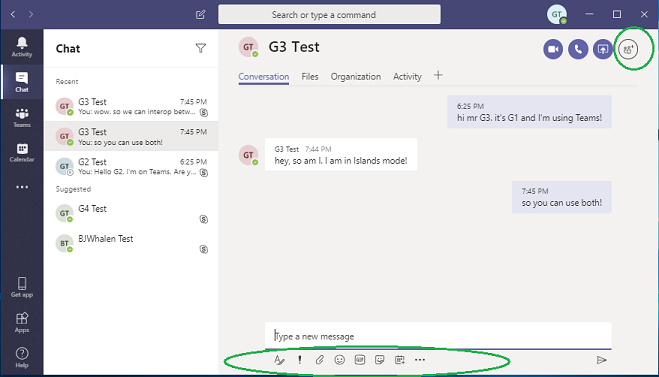
Eine Interop-Konversation mit demselben Benutzer G3-Test
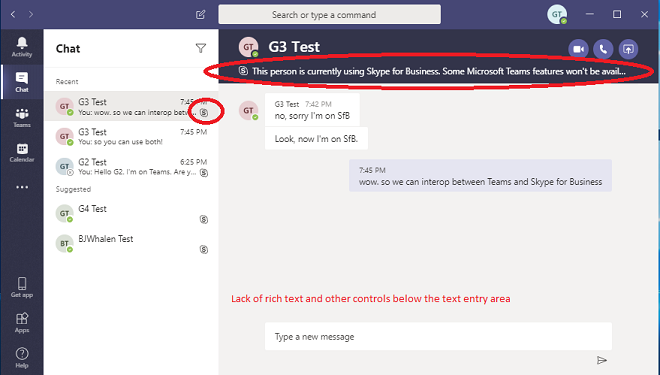
Sobald ein Konversationsthread erstellt wurde, ändert sich sein Typ nie. Nach der Erstellung wird ein Interopthread in Teams immer an den Skype for Business Client des Zielbenutzers weitergeleitet. Ein nativer Thread wird immer an den Teams-Client des Zielbenutzers weitergeleitet. Wenn sich der Modus eines Empfängerbenutzers ändert, funktionieren vorhandene Teams-Threads für diesen Benutzer nicht mehr, und in diesem Chat wird eine Notiz mit einem Link zum Starten einer neuen nativen Unterhaltung angezeigt, wie im folgenden Screenshot gezeigt.
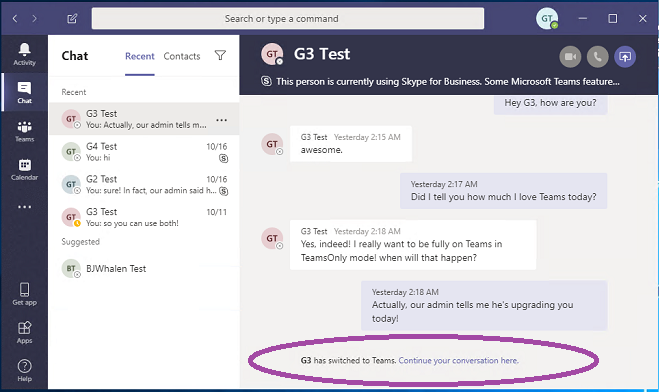
Anwesenheit
Die Anwesenheit eines bestimmten Benutzers basiert auf der Aktivität des Benutzers im Dienst über den Client. Die Anwesenheit wird dann veröffentlicht, damit andere Benutzer sie sehen können. Skype for Business und Teams sind separate Dienste mit separaten Clients, sodass jeder Dienst seinen eigenen Anwesenheitsstatus für einen Benutzer hat. Es gibt auch eine Synchronisierung zwischen den Anwesenheitsdiensten in Teams und in Skype for Business Online. Dies ermöglicht es einem Dienst, bei Bedarf die Anwesenheit des Benutzers aus dem anderen Dienst zu veröffentlichen.
Das Verhalten der Anwesenheitsveröffentlichung basiert auf dem Modus des Benutzers. Es gibt drei grundlegende Fälle:
Wenn sich ein Benutzer im TeamsOnly-Modus befindet, sehen alle anderen Benutzer Teams-Anwesenheitsinformationen für diesen Benutzer, unabhängig davon, welchen Client er verwendet.
Wenn sich ein Benutzer in einem der Skype for Business-Modi befindet, sehen alle anderen Benutzer Skype for Business Anwesenheit für diesen Benutzer, unabhängig davon, welchen Client er verwendet.
Wenn sich ein Benutzer im Islands-Modus befindet, sind die in Skype for Business und Teams veröffentlichten Anwesenheitsinformationen unabhängig, sodass die Anwesenheit, die Benutzern innerhalb desselben organization angezeigt wird, vom Client des anderen Benutzers abhängt. Benutzer in Verbundorganisationen sehen das Vorhandensein dieses Benutzers basierend auf ihrer Skype for Business Aktivität, da Verbunddatenverkehr zu einem Benutzer im Islands-Modus in Skype for Business landet.
Angenommen, Benutzer A befindet sich im Inselmodus. Wenn Benutzer A in Teams aktiv ist, aber nicht bei Skype for Business angemeldet ist, wird Benutzer A für andere Benutzer von ihrem Teams-Client als aktiv angezeigt, aber in ihrem Skype for Business Client wird Benutzer A als offline angezeigt. Dies ist beabsichtigt, da Benutzer A nicht erreicht werden kann, wenn er den Client nicht ausführt.
Partnerverbund
Der Verbund von Teams zu einem anderen Benutzer, der Skype for Business verwendet, erfordert, dass der Teams-Benutzer online in Skype for Business. TeamsUpgradePolicy steuert das Routing für eingehende Verbundchats und Anrufe. Das Verhalten des Verbundroutings ist mit Ausnahme des Islands-Modus identisch mit dem Verhalten für Szenarien mit demselben Mandanten. Wenn sich Empfänger im Modus "Inseln" befinden:
- Chats und Anrufe, die von Teams initiiert werden, gelangen in Skype for Business, wenn sich der Empfänger in einem Verbundmandanten befindet.
- Chats und Anrufe, die von Teams initiiert werden, gelangen in Teams, wenn sich der Empfänger im selben Mandanten befindet.
- Chats und Anrufe, die von Skype for Business initiiert werden, landen immer in Skype for Business.
Ein Verbundchat kann entweder ein nativer Thread oder ein Interopthread sein. Weitere Informationen finden Sie unter Interop im Vergleich zu nativen Konversationsthreads.
Wenn sich der Empfänger und der Absender beide im TeamsOnly-Upgrademodus befinden, ist die Unterhaltung eine native Chaterfahrung, die alle umfassenden Messaging- und Anruffunktionen umfasst. Weitere Informationen finden Sie unter Native Chaterfahrung für externe (Verbund-)Benutzer in Teams.
Wenn sich einer der Konversationsteilnehmer NICHT im TeamsOnly-Upgrademodus befindet, bleibt die Unterhaltung eine Interop-Erfahrung mit textbasierten Nachrichten. Die Benutzeroberfläche macht Verbundchats auf ähnliche Weise wie Interopthreads mit demselben Mandanten verfügbar, es sei denn, es gibt einen Hinweis, dass der Benutzer extern ist.
Weitere Informationen finden Sie unter Verwalten des externen Zugriffs in Microsoft Teams und native Chaterfahrung für externe Benutzer (Verbundbenutzer) in Teams.
Kontakte
Teams und Skype for Business verfügen über separate Kontaktlisten. Dies bedeutet, dass Kontakterneuerungen, Entfernungen und Änderungen, die in einem System vorgenommen werden, nicht mit dem anderen System synchronisiert werden. Kontakte aus Skype for Business werden jedoch automatisch nach Teams kopiert, wenn eines von zwei bestimmten Ereignissen eintritt:
Bei jedem Skype for Business Online-Benutzer werden kontakte aus Skype for Business bei der ersten Anmeldung bei Teams in Teams kopiert. Dieses Verhalten ist für Benutzer mit einem lokalen Konto in Skype for Business Server nicht verfügbar.
Nachdem ein Benutzer auf TeamsOnly aktualisiert wurde (entweder über die Zuweisung von TeamsUpgradePolicy oder über Move-CsUser -MoveToTeams), werden bei der nächsten Anmeldung eines Benutzers bei Teams vorhandene Kontakte in Skype for Business mit vorhandenen Kontakten zusammengeführt, die bereits in Teams vorhanden sind. Dieses Verhalten tritt unabhängig davon auf, ob der Benutzer lokal oder online zu TeamsOnly verschoben wurde.
In beiden Fällen erfolgt die Übertragung von Kontakten von Skype for Business zu Teams asynchron, sodass es einige Minuten dauern kann, bis Kontakte in Teams angezeigt werden. Die beiden oben genannten Ereignisse lösen die Kopie aus.
Verwandte Links
Verschieben von Benutzern zwischen lokalen Bereitstellungen und der Cloud